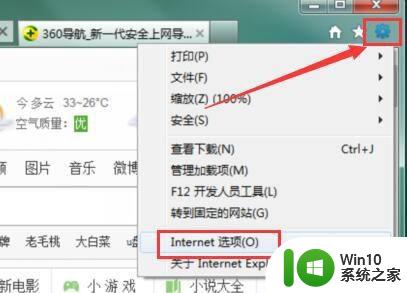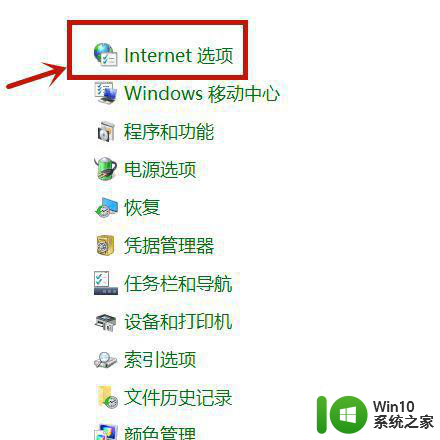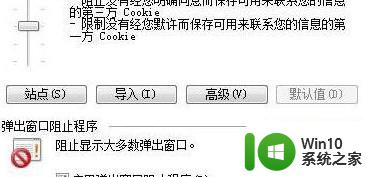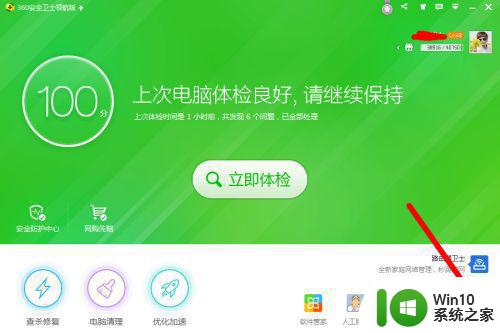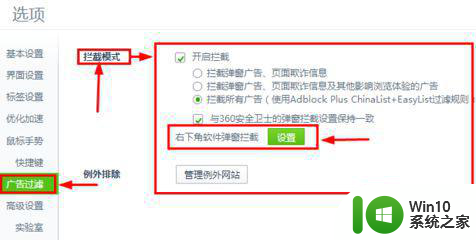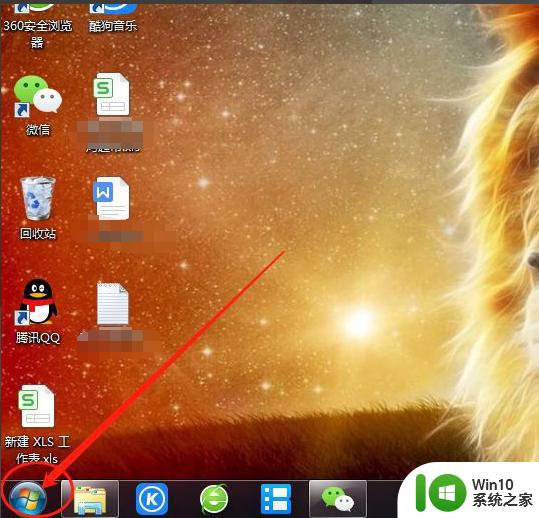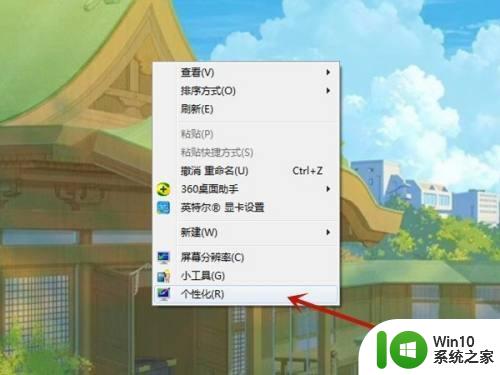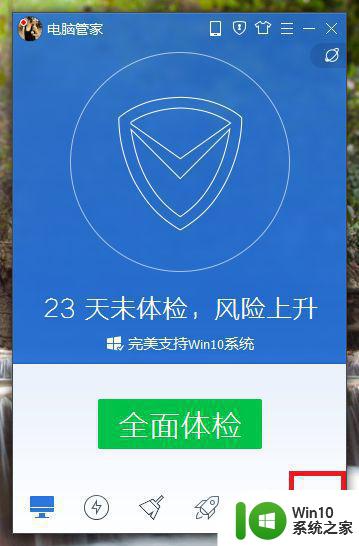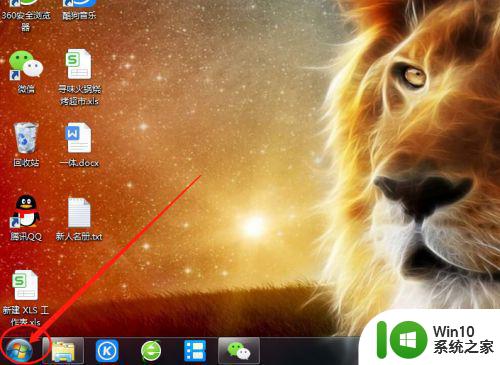win7网页关闭网页广告的方法 win7电脑网页浮动广告怎么屏蔽
更新时间:2023-03-23 10:32:58作者:jiang
最近有Win7系统用户反映,在浏览网页的时候,网页上总是会有许多浮动广告,不小心总是会点到浮动广告,这让用户感觉很厌烦。那么,遇到这个问题时该如何解决呢?下面,我们一起来看看win7网页关闭网页广告的方法。
具体的解决方法:(一键usb启动盘制作装win7)
1、先介绍360安全浏览器,打开360浏览器主页,点击右上方的“工具”栏,选择下拉框中最下面的“Internet选项”。
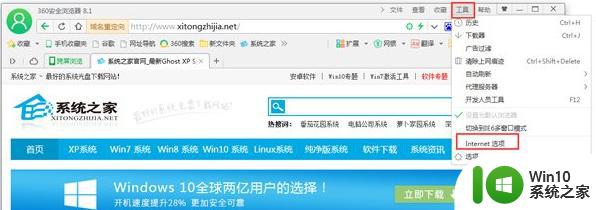
2、在弹出的框中选择“安全”栏,选择下方的“自定义级别”。
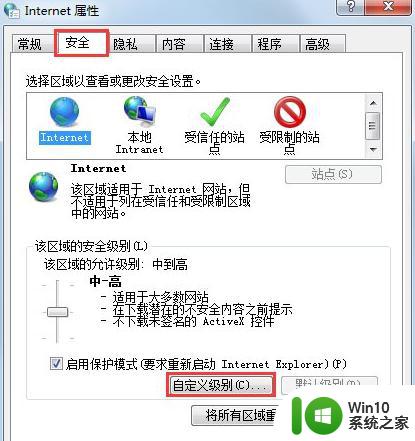
3、在弹出的框中,下拉,找到“脚本”与“活动脚本”,选择两者下方的“禁用”,最后点击下方的“确定”,就好了。
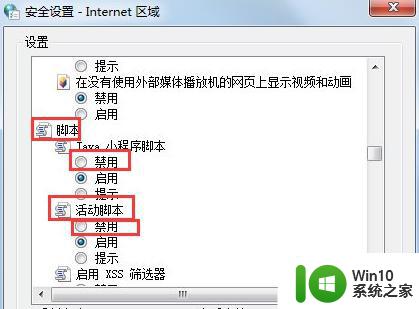
4、下面介绍QQ浏览器,打开主页,点击右上方如图所示图标,“菜单”栏。
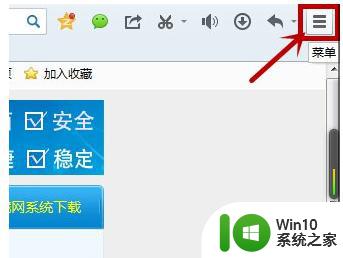
5、选择下方的“工具”---“广告过滤”。
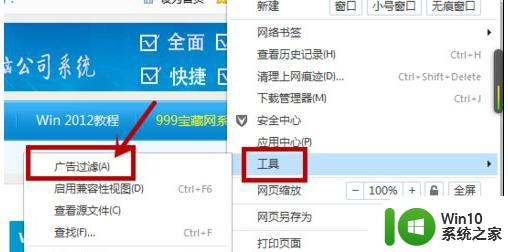
6、弹出的界面有两种过滤方式,可以自行选择,也可以都选择。选择好后别忘了点击下方的“确定”。
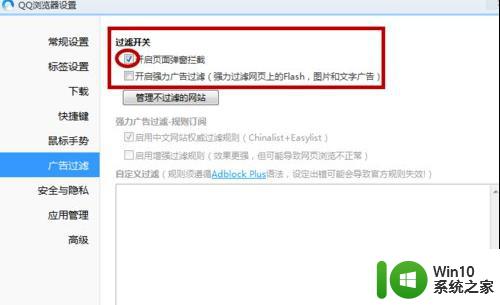
【win7网页关闭网页广告的方法】根据上述的教程来设置,就知道了。那么还有其他的系统程序的问题,或者想尝试u盘装机的话,可以上win10系统之家查看详细的图文安装教程。